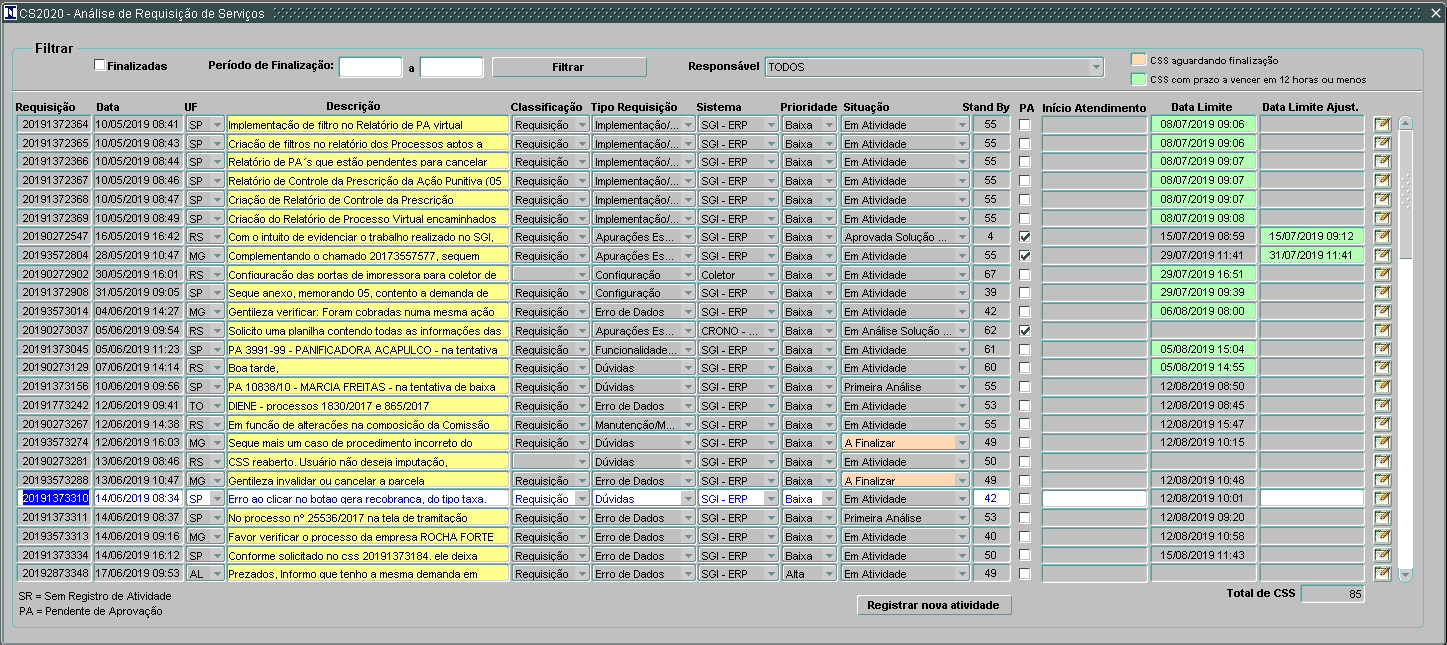Mudanças entre as edições de "6.1.2 - Analise de Requisições"
| (16 revisões intermediárias pelo mesmo usuário não estão sendo mostradas) | |||
| Linha 1: | Linha 1: | ||
| − | + | = Introdução = | |
| − | = | + | Esta funcionalidade serve para cadastrar Analise de Requisições |
| − | |||
| − | |||
| − | |||
| − | |||
| − | |||
<br> | <br> | ||
| − | |||
| − | |||
| − | |||
| − | |||
| − | |||
| − | |||
| − | |||
| − | |||
| − | |||
<br> | <br> | ||
| − | = | + | = Barra de Tarefas do SGI = |
| − | + | Para ter acesso às informações referentes às funcionalidades da tela, clicar em [http://wiki.inmetro.rs.gov.br/index.php/Introdução_ao_SGI Introdução ao SGI ]. | |
| − | |||
| − | |||
| − | |||
| − | |||
| − | |||
| − | |||
| − | |||
| − | |||
| − | |||
| − | |||
| − | |||
| − | |||
| − | |||
<br> | <br> | ||
| − | |||
<br> | <br> | ||
| + | |||
| + | = Acesso = | ||
| + | Acesso a tela [[6.1.2 - Analise de Requisições(C82020)]], utilizando o caminho indicado na [[#I1|Imagem 1]]. | ||
<br> | <br> | ||
| − | [[File: | + | |
| − | + | [[File:requisição1.PNG|frame|center|500px|Imagem 1]] | |
| + | [[File:Analise de requisicao.png|frame|center|500px|Imagem 2]] | ||
<br> | <br> | ||
| + | |||
| + | -'''''Finalizadas:''''' clique neste ícone para exibir somente as Requisições Finalizadas.<br><br> | ||
| + | -'''''Período de Finalização:''''' período de finalização das requisições.<br><br> | ||
| + | -'''''botão Filtrar:''''' clica no botão filtrar as requisições conforme o período informado.<br><br> | ||
| + | -'''''Responsável:'''''é possível visualizar as requisições de qualquer usuário constante da lista de valores da coluna [Responsável], basta selecionar o nome desejado. Para visualizar todas as requisições basta selecionar "Todos".<br><br> | ||
| + | -'''''Requisições:''''' número da requisição.<br><br> | ||
| + | -'''''data:''''' data da requisição.<br><br> | ||
| + | -'''''UF:''''' Unidade Federativa aonde foi realizado a. requisição.<br><br> | ||
| + | -'''''Descrição:''''' descrição da requisição.<br><br> | ||
| + | -'''''Classificação:''''' selecionar a forma que será a classificação que pode ser: Requisição ou Incidentes.<br><br> | ||
| + | -'''''Tipo Requisição:''''' selecionar o tipo de requisição.<br><br> | ||
| + | '''Nota:''' - os tipos de requisição que possuem cálculo de prazo de atendimento estão divididas em requisições do tipo [Corretiva] e [Suporte];<br> | ||
| + | . as requisições do tipo [Corretiva] compreendem as requisições classificadas no parâmetro [TP_REQUISICAO_CORRETIVA];<br> | ||
| + | . as requisições do tipo [Suporte] correspondem as requisições classificadas no parâmetro [TP_REQUISICAO_SUPORTE];<br> | ||
| + | . quando a coluna [Situação] estiver grifada, indica ao perfil N1 que a requisição deve ser finalizada;<br><br> | ||
| + | -'''''Sistema:''''' sistema aonde foi realizado a requisição.<br><br> | ||
| + | -'''''Prioridade:''''' prioridade da requisição.<br><br> | ||
| + | -'''''Situação:''''' Situação da requisição.<br><br> | ||
| + | -'''''Stand-by:'''''dias sem movimentação da requisição.<br><br> | ||
| + | -'''''PA''''': Requisição pendente de autorização.<br><br> | ||
| + | -'''''Inicio Atendimento:''''' Data limite para inicio do atendimento da requisição.<br><br> | ||
| + | -'''''Data Limite:''''' data limite para o inicio do atendimento da requisição.<br><br> | ||
| + | -'''''Data Limite Ajust.:''''' Data limite recalculada para o atendimento para Requisição do Serviço.<br><br> | ||
| + | -'''Nota:''' Quando a coluna [Data Limite] ou [Data Limite Ajust.] estiver grifada, indica ao perfil da última atividade que faltam 12 horas ou menos para estourar o prazo de atendimento da requisição;<br><br> | ||
| + | -'''''Tela/Menu:''''' Texto em itálico'' selecionar a tela/menu<br><br> | ||
| + | -'''''Registrar nova atividade''''':para registrar uma atividade em seu nome, clicar no botão [Registrar nova atividade]. | ||
Edição atual tal como às 12h24min de 4 de junho de 2021
Introdução
Esta funcionalidade serve para cadastrar Analise de Requisições
Barra de Tarefas do SGI
Para ter acesso às informações referentes às funcionalidades da tela, clicar em Introdução ao SGI .
Acesso
Acesso a tela 6.1.2 - Analise de Requisições(C82020), utilizando o caminho indicado na Imagem 1.
-Finalizadas: clique neste ícone para exibir somente as Requisições Finalizadas.
-Período de Finalização: período de finalização das requisições.
-botão Filtrar: clica no botão filtrar as requisições conforme o período informado.
-Responsável:é possível visualizar as requisições de qualquer usuário constante da lista de valores da coluna [Responsável], basta selecionar o nome desejado. Para visualizar todas as requisições basta selecionar "Todos".
-Requisições: número da requisição.
-data: data da requisição.
-UF: Unidade Federativa aonde foi realizado a. requisição.
-Descrição: descrição da requisição.
-Classificação: selecionar a forma que será a classificação que pode ser: Requisição ou Incidentes.
-Tipo Requisição: selecionar o tipo de requisição.
Nota: - os tipos de requisição que possuem cálculo de prazo de atendimento estão divididas em requisições do tipo [Corretiva] e [Suporte];
. as requisições do tipo [Corretiva] compreendem as requisições classificadas no parâmetro [TP_REQUISICAO_CORRETIVA];
. as requisições do tipo [Suporte] correspondem as requisições classificadas no parâmetro [TP_REQUISICAO_SUPORTE];
. quando a coluna [Situação] estiver grifada, indica ao perfil N1 que a requisição deve ser finalizada;
-Sistema: sistema aonde foi realizado a requisição.
-Prioridade: prioridade da requisição.
-Situação: Situação da requisição.
-Stand-by:dias sem movimentação da requisição.
-PA: Requisição pendente de autorização.
-Inicio Atendimento: Data limite para inicio do atendimento da requisição.
-Data Limite: data limite para o inicio do atendimento da requisição.
-Data Limite Ajust.: Data limite recalculada para o atendimento para Requisição do Serviço.
-Nota: Quando a coluna [Data Limite] ou [Data Limite Ajust.] estiver grifada, indica ao perfil da última atividade que faltam 12 horas ou menos para estourar o prazo de atendimento da requisição;
-Tela/Menu: Texto em itálico selecionar a tela/menu
-Registrar nova atividade:para registrar uma atividade em seu nome, clicar no botão [Registrar nova atividade].